Cara menghubungkan sheet pada excel
Menghubungkan sheet dalam Microsoft Excel dapat dilakukan dengan cara menggunakan fungsi atau formula tertentu. Salah satu cara yang paling umum digunakan adalah dengan menggunakan fungsi “VLOOKUP”. Fungsi ini digunakan untuk mencari dan mengambil data dari sebuah sheet lain yang terhubung. Berikut ini adalah langkah-langkah untuk menghubungkan sheet dalam Excel menggunakan fungsi VLOOKUP:
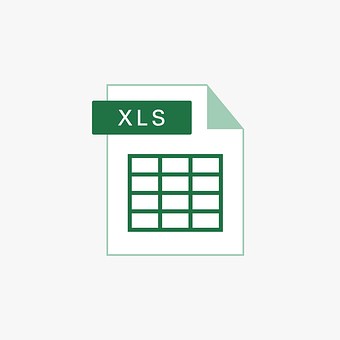 |
| Cara menghubungkan sheet pada excel |
- Buka kedua sheet yang akan dihubungkan. Pastikan sheet yang berisi data yang akan digunakan sebagai referensi (sheet referensi) dibuka terlebih dahulu.
- Pilih sel di sheet yang akan digunakan sebagai target (sheet target) untuk menampilkan data yang diambil dari sheet referensi.
- Klik kanan pada sel tersebut, dan pilih “Formula” atau “Function” > “Lookup & Reference” > “VLOOKUP”.
- Dalam kotak dialog “Function Arguments”, masukkan referensi data yang akan dicari dalam sel pertama dari sheet referensi. Misalnya, jika referensi data berada di kolom A, maka masukkan “A:A” dalam kotak “Lookup_value”.
- Masukkan juga referensi data yang akan ditampilkan dari sheet referensi pada kotak “Table_array”, dan masukkan jumlah kolom yang digunakan sebagai referensi pada kotak “Col_index_num”.
- Pilih “TRUE” pada kotak “Range_lookup”, jika anda ingin mencari data yang sama dalam sheet referensi.
- Klik OK untuk menyelesaikan proses menghubungkan sheet.
- Data yang diambil dari sheet referensi akan ditampilkan pada sel yang dipilih di sheet target.
Contoh:
Sheet 1 (Referensi)
| Nama | Usia | Kota |
|---|---|---|
| Ali | 25 | Jakarta |
| Budi | 30 | Surabaya |
| Ciko | 35 | Bandung |
Sheet 2 (Target)
| Nama | Usia | Kota |
|---|---|---|
| Ali | ||
| Budi | ||
| Ciko |
Pada sheet 2 kita ingin menampilkan Usia dan Kota sesuai dengan nama yang diinput di sheet 2.
Maka kita akan menggunakan formula VLOOKUP pada sel B2 =VLOOKUP(A2,Sheet1!A:C,2,FALSE) dan pada sel C2 =VLOOKUP(A2,Sheet1!A:C,3,FALSE)
Maka pada sheet 2 akan terlihat seperti ini :
Sheet 2 (Target)
Bagaimana Cara Mengatasi Hp Android Macet
| Nama | Usia | Kota |
|---|---|---|
| Ali | 25 | Jakarta |
| Budi | 30 | Surabaya |
| Ciko | 35 | Bandung |
Jadi, dengan menggunakan fungsi VLOOKUP, kita dapat mengambil data dari sheet referensi dan menampilkannya pada sheet target.
Silahkan di coba di excel anda, pastikan anda mengikuti step-step yang saya jelaskan di atas. Jika ada kendala silahkan tanyakan di kolom komnetar. semoga bermanfaat.
6 Cara Efektif Mengecilkan Perut Buncit Saat Puasa Ramadan, Mudah Diterapkan!

